如何在 Chrome、Edge 錢包和 iCloud 鑰匙串中查找洩露的密碼
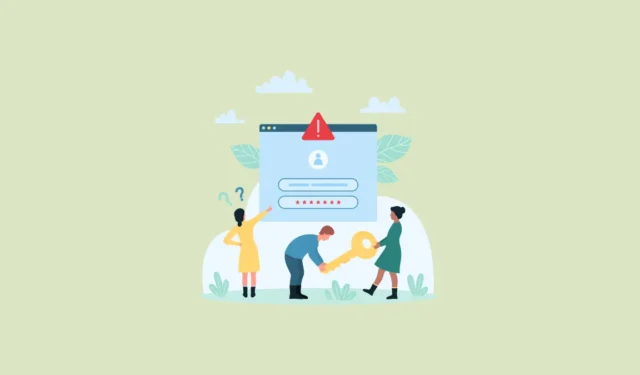
密碼是我們在數字世界中的保護者。但他們始終面臨著威脅。然而,曾經有一段時間,唯一的麻煩是人們使用像 123456 這樣的密碼。但在過去的幾年裡,洩露的密碼已經成為我們生存的禍根。這正是我們邁向無密碼未來的原因。
但就目前而言,只要我們仍在使用密碼,我們就可以防止密碼洩露——密碼管理器。如今,大多數密碼管理器都承擔了監控網絡數據洩露的任務,以查看用戶的密碼是否已洩露。現在,大多數瀏覽器都有本機密碼管理器,今天,我們將討論三種最廣泛使用的瀏覽器密碼管理器,以及如何使用每個管理器找到洩露的密碼。
如果密碼洩露意味著什麼?
當網站的用戶名和密碼數據庫成為黑客的目標並在網上公開時,通常會發生密碼洩露。
洩露的用戶名和密碼通常會在網上發布或在暗網(在線黑市)上出售。一旦您的用戶名和密碼成為此列表的一部分,您不應再使用它。黑客使用自動化腳本在網站上運行用戶名-密碼組合來侵入帳戶。
最重要的是,很多人在多個網站上重複使用密碼。因此,如果您重複使用的密碼被洩露,則會導致多個帳戶容易受到攻擊。
對於重要賬戶,您可能會成為身份盜用、欺詐、非法資金轉移或其他非法活動的受害者。
密碼管理器會定期監控這些在線數據庫,以確保您的憑據不在其中。現在,為了將您的密碼與數據洩露中的密碼進行匹配,這些密碼管理器必須首先訪問它們。這是否意味著您只是將您的信息交給這些密碼管理器可見?你要把一個惡魔換成另一個惡魔嗎?不。
任何值得信賴的密碼管理器都會使用強大的加密技術來保護您的密碼。如果您的密碼確實出現在數據洩露中,即使密碼管理器本身也不知道有關哪些密碼被洩露的信息。因此,您可以高枕無憂。
既然您知道為什麼掌握洩露的密碼很重要,那麼讓我們開始尋找它們吧。
在 Google Chrome 中查找洩露的密碼
如果您是 Chrome 用戶,請啟動 Google Chrome。它的圖標是彩色圓圈,您不會錯過它。
然後,點擊地址欄右側的“設置”(三點)圖標,然後從菜單中轉到“Google 密碼管理器”。
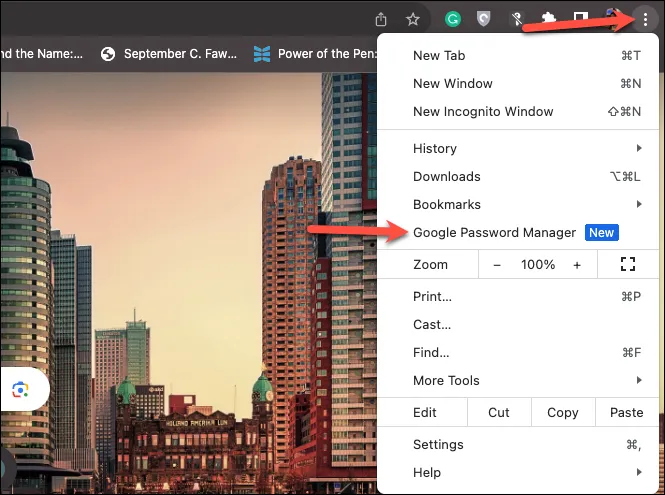
現在,轉到“密碼檢查”。
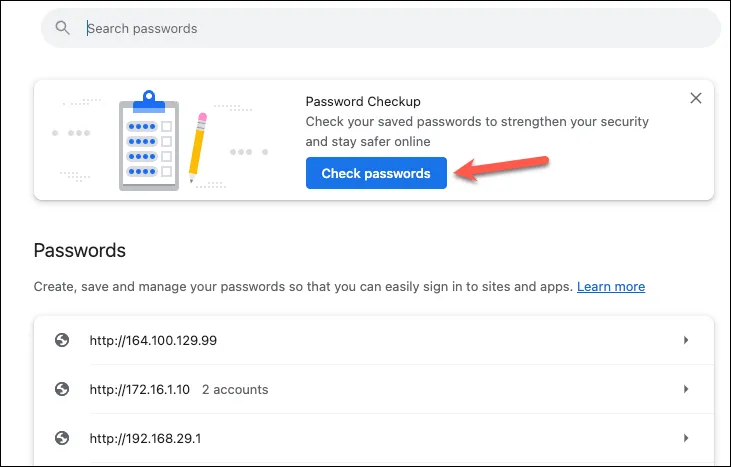
如果您在主菜單上沒有看到上述橫幅,請單擊左側邊欄菜單中的“檢查”選項。

密碼檢查器將開始運行。它將列出所有密碼洩露、重複使用的密碼和弱密碼。要查看洩露的密碼,請轉到“洩露的密碼”選項。

您將看到在數據洩露中發現密碼的所有網站以及用戶名。要更改密碼,請單擊“更改密碼”選項。
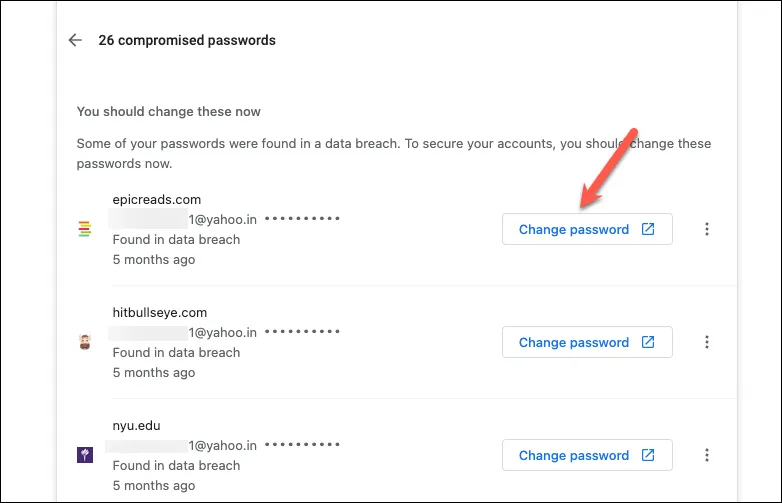
它會將您帶到該網站。按照步驟更改每個網站唯一的受損密碼。
在 Microsoft Edge 錢包中查找洩露的密碼
Microsoft Edge 正在穩步成為全球廣泛使用的瀏覽器。最近,微軟還宣布了重新設計的Edge 錢包,它在 Edge 中結合了支付和密碼管理。
如果您是 Edge 用戶,要查找洩露的密碼,請單擊地址欄右側的“設置及更多”圖標(三點菜單),然後從菜單中轉到“設置”。
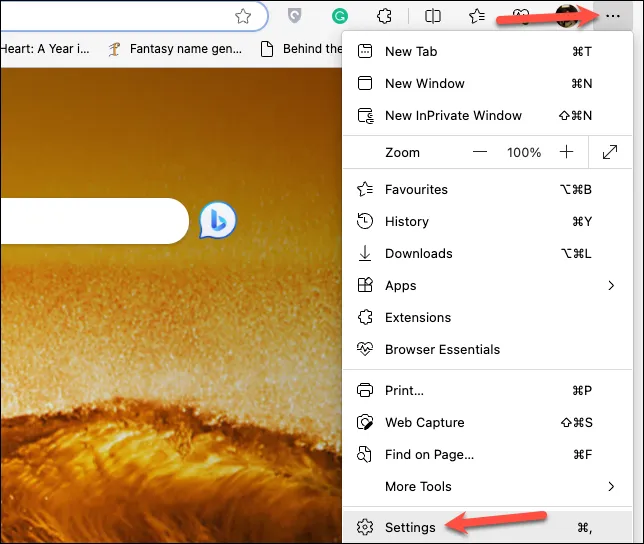
然後,從右側窗格轉到“密碼”。

您可能必須首先啟用使用 Edge 進行密碼監控的選項。單擊“更多設置”以展開選項。
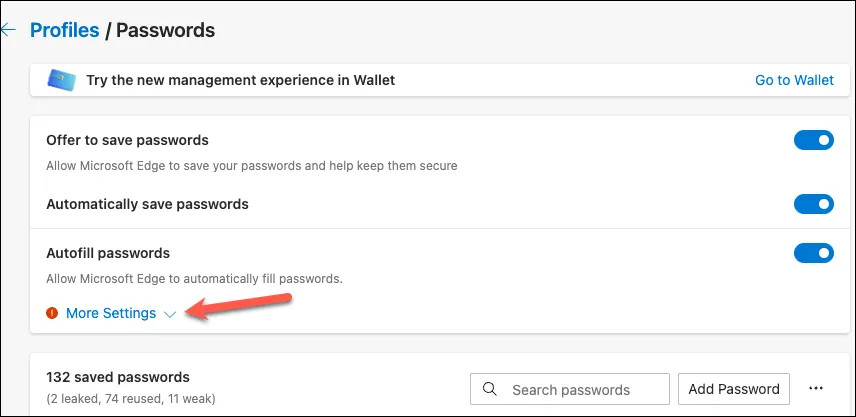
然後,打開“在線洩漏中發現密碼時顯示警報”的開關。但是,如果您已登錄 Microsoft 帳戶並同步密碼,則此選項將自動啟用並呈灰色。

現在,點擊“轉到錢包”選項。您還可以轉到地址欄並輸入edge://wallet。

然後,從左側導航菜單轉到“密碼和個人信息”。
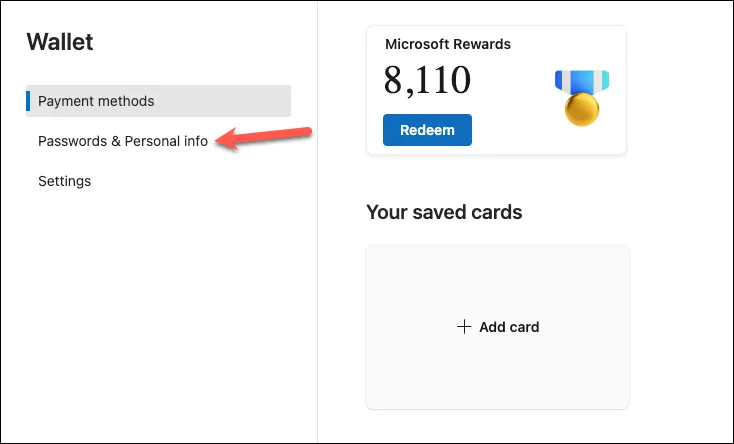
如果有任何密碼洩露,您會在頁面上看到類似“[N]洩露”的警報;單擊它可切換到洩露密碼的選項卡。

您可以查看密碼洩露的網站和用戶名。點擊“更改”即可轉到相應的網站並更改您的帳戶密碼。
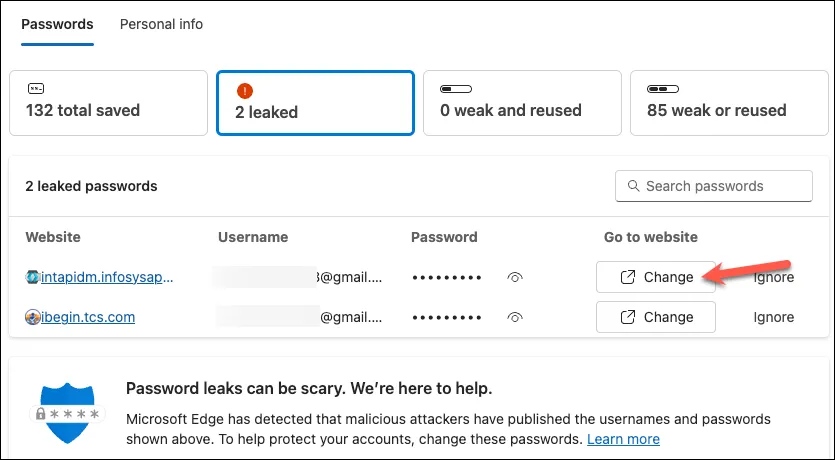
在 iCloud 鑰匙串中查找洩露的密碼
如果您是 Apple 用戶,iCloud 鑰匙串還會監控您的密碼,防止數據洩露,讓您隨時了解任何洩露的密碼。
在 Mac(macOS Ventura 或更高版本)、iPhone 或 iPad 上打開“設置”應用;步驟對於所有人來說都是完全相同的。在本指南中,我們將使用 Mac 來展示它們。

然後,從左側的選項中轉到“密碼”。
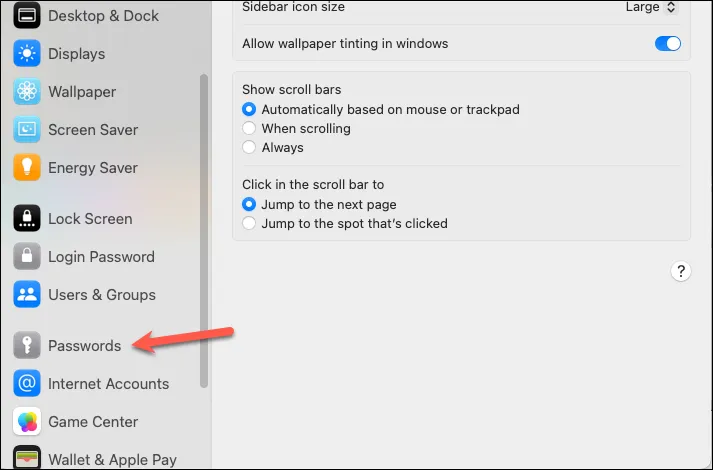
您需要使用設備密碼/生物識別技術進行身份驗證才能訪問您的密碼。
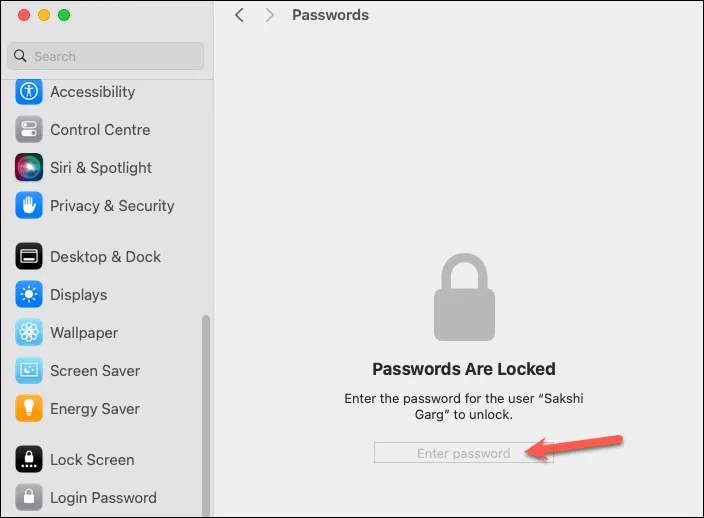
然後,如果有任何密碼洩露,您將在頂部看到“安全建議”選項;點擊它。

它將列出所有被洩露的密碼及其背後的原因。洩露的密碼將顯示消息:“該密碼已出現在數據洩露中,這使該帳戶面臨很高的洩露風險。”單擊“在網站上更改密碼”選項。
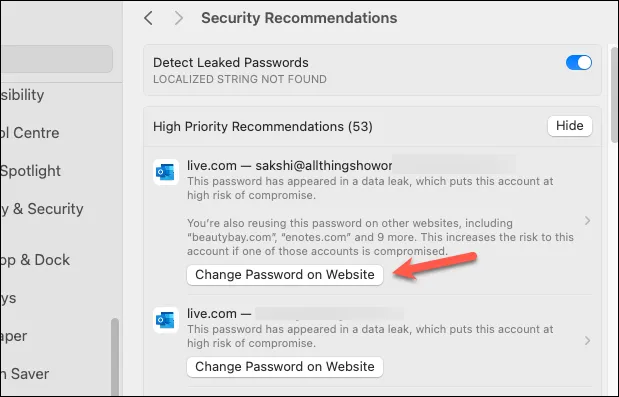
它將在您的瀏覽器中打開該網站。登錄您的帳戶並更改相關網站的密碼。
密碼面臨著一系列挑戰;這就是我們採用密鑰的原因。其中一些挑戰是用戶自己造成的,而其他挑戰(例如密碼洩露)則不受他們的控制。值得慶幸的是,密碼管理器可以幫助您掌控這些數據洩露,並且您可以快速更改任何洩露的密碼。



發佈留言